Содержание
Рынок планшетных устройств полностью повторят историю рынка смартфона, когда скачок научного прогресса привел к большому количеству весьма дорогих, но не однозначных моделей. Но вскоре буря утихла, и начали выпускать недорогие и адекватные девайсы для среднестатистического пользователя, к которым смело можно отнести китайский планшет Lenovo Ideatab a2109.
Технические параметры
- Микропроцессор: NVIDIA Tegra 3 с частотой 1200 МГц
- Экран: диагональ – 9 дюймов, до 4 нажатий, разрешение 1280х800 пикселей
- Оперативная память: 1024 МБ
- Основная память: 16 Гб и слот для внешней карты памяти
- Видеосъемка: дополнительная камера — 1,3 МП, и основная – 3 МП
- Подключение к Интернету: Wi-Fi
- Операционная система: Android версия 4.0
- Передача данных: Bluetooth, интерфейс USB
- Дополнительное: GPS, датчик ориентации экрана
- Вес: 570 грамм
- Габариты: 260х178х11.7 миллиметров
- Время автономной работы: не больше 8 часов в сети Интернета.
Дизайн устройства
Данный образец имеет нестандартную диагональ экрана, и достаточно широкую окантовку экрана. На лицевой панели, кроме фронтальной камеры и эмблемы компании, ничего нет.
На обратной панели планшет Lenovo Ideatab a2109 16gb имеет:
- Пару динамиков
- Основную камеру
- Эмблему по центру.
Важно знать, обратная сторона выполнена из сплава алюминия – это придает гаджету надежность и прочность.
Коммуникация
Кнопка регулировки громкости и блокировки положения картинки расположились на левой грани. Там же имеется разъем jack 3,5 мм для минигарнитуры, и отверстие встроенного микрофона.
На противоположной стороне находятся:
- Порт USB
- Порт HDMI
- Микрофон.
Стоит отметить, что такая изогнутая форма боковых сторон очень неудобная в плане фиксации в руках.
Кнопка непосредственного включения и выключения девайса находится на верхней грани, и имеет хороший ход в одно нажатие. По средине можете видеть специальное отверстие для снятие крышки, где и находится слот для карты.
Следует упомянуть, что основная камера имеют функцию распознавая лиц.
Базовый комплект
В Интернете про планшет Lenovo Ideatab a2109 16гб отзывы очень негативные по поводу заводской комплектации, но на самом деле – она базовая для большинства китайских планшетов.
Производитель для удешевления своей продукции решил не добавлять ничего лишнего и ограничился:
- Зарядным устройством
- Кабелем USB
- Планшетом
- Документацией и гарантийным талоном.
Обзор ОС и настроек
Уже всем знакомая и несколько устаревшая версия Android 4.0, которая показала себя как универсальная, но мало эффективная, поэтому вскоре создали более новые и функциональные версии ОС. Останавливаться на графическом интерфейсе ОС не будем, и сразу приступим к осмотру основных настроек.
Для получения полной информации о версии ядра, ОС, модулей связи, работе батареи, а также проверка наличия официального обновления – переходим в пункт «О планшетом ПК», который находится в самом конце списка.
Настройка Wi-Fi
Чтобы использовать возможности беспроводной связи, следует выполнить такие шаги:
- Перевести ползунок Wi-Fi в положение «ВКЛ»
- Подождать окончания автоматического сканирования
- Выбрать точку
- Произвести подключение, ввести пароль по необходимости
- Получить адрес в сети и пользоваться.
Настройка внешнего модема
В связи с специфической работой ОС Андроид, практически все внешние модемы воспринимают ней, как внешние накопители, и для исправления этой ситуации требуется программное изменение конфигурации модема.
Для этого скачиваем на компьютер программу – 3G_Mode_Switcher, запускаем ее, и подключаем модем. Нажимаем на клавишу «только модем», теперь можно свободно подключать его к планшету через кабель OTG, который придется покупать отдельно.
Настройка точки
Возвращаемся в настройки, спускаемся по списку в пункт – «Еще», или дополнительные настройки.
Внимательно следуем по всем шагам настройки нового подключения:
- После перехода к «еще», нажимаем на мобильная сеть
- В окне разрешаем передачу информации по сети
- На 4 шаге нажимаем на «точки доступа»
- На 5 создаем новое подключения
- На последнем заполняем поля, и сохраняем созданное подключение.
Обратите внимание, что на шестом шаге следует внимательно заполнять поля, так как ошибка в одной букве, и выхода в Интернет не будет. Информация для шаблона берется с официального сайта оператора сети, в зависимости от пакета предоставляемых услуг.
Также для удобности и меньшей затраты времени можно воспользоваться приведённой таблицей.
К дополнению, внешние модемы уже уходят на второй план, а вместо них появляются бесконтактные 3G модемы, которые раздают Интернет через интерфейс Bluetooth или Wi-Fi.
Установка root-прав
Перед установкой следует разблокировать загрузчик. Для этого скачиваем программу
http://download.lenovo.com/slates/k1/letools/letools/
LeTools_MultiLang_x86_x64_Full_setup_20320.exe
которая будет далее использоваться для установки драйверов и разблокировки устройства.
Для правильного распознания планшета ПК, включаем «отладку по USB». Выключаем девайс, и подключаем по USB к ПК, сразу переходим в диспетчер устройств.
Находим только что подключенный гаджет, и нажимаем на свойства, далее «обновить драйвера», и указываем на место установленной программы LeTools, на первый файл с названием – fastboot. Процесс пошел, но для полной уверенности перепроверяем — зажимаем на подключенном планшет кнопку вверх громкость, и ждем появления на экране – желтого значка USB и «Starting Fastboot USB download protocol». Появилась, значит все сделано правильно, и можно продолжать настройку.
Разблокировка загрузчика
Планшет все еще подключен, и на ПК запускаем командную строку. В командной строке внимательно набираем команду cd и полный путь к установленной программе, например, C:\program files\lenovo\letools. Тем самым мы переходим директорию приложения. В командной строке продолжаем набирать:
- fastboot devices
- fastboot oem unlock.
Сразу на экране появится запрос на подтверждения действий: вы согласны, и вы не согласны, кнопками управления громкостью соглашаемся, и подтверждаем кнопкой Power.
Замена Recovery
Загружаем новый Recovery
http://lenov.ru/engine/download.php?id=296
и вмести с ним образ root
http://lenov.ru/engine/download.php?id=295
Планшет до сих пор подключен, поэтому оба файла перекидываем на карту памяти, и вставляем в слот. Теперь следует перезагрузить планшет, вводим в строке — reboot bootloader.
Еще раз вводим команды:
- fastboot devices
- fastboot flash recovery имя файла (Recovery).img.
Пойдет загрузка. Вводим еще одну команду — fastboot reboot, и вместе с ней зажимаем кнопку увеличение громкости – главное не пропустить, а то придется устанавливать заново. Откроется окно настроек.
Следуем красной стрелке — выбираем клавишами громкости, и Power подтверждаем.
Теперь выбираем второй образ, и после завершения установки перезагружаем из Recovery.
Загружаем приложение SuperSU, и настраиваем систему.
Обновление прошивки
Загружаем на память девайса образ прошивки с официального сайта, и выключаем его. Теперь загружаемся в загрузчик: громкость вверх и кнопка включения, пока гаджет не завибрирует.
Переходим клавишами управления в выделенный пункт, и ожидаем окончания обновления ПО. Потом через главное меню перезагружаемся и ждем, пока включится.








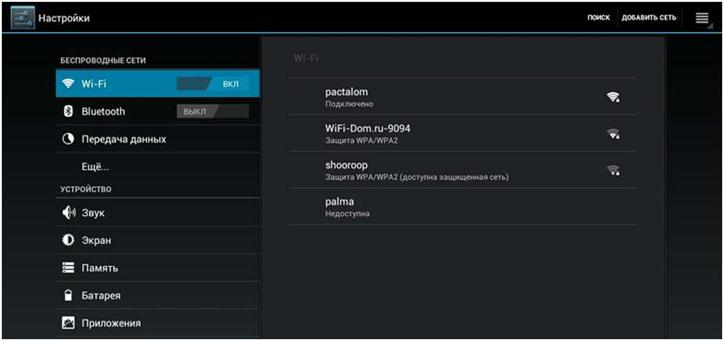
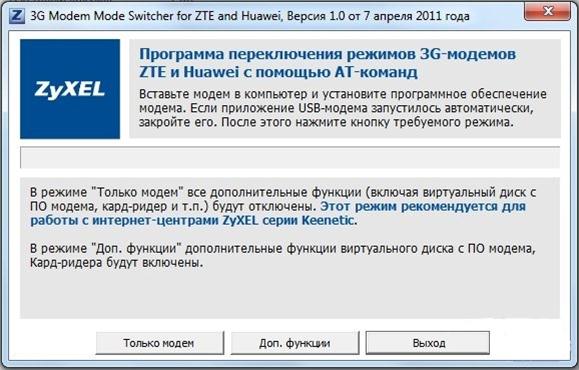
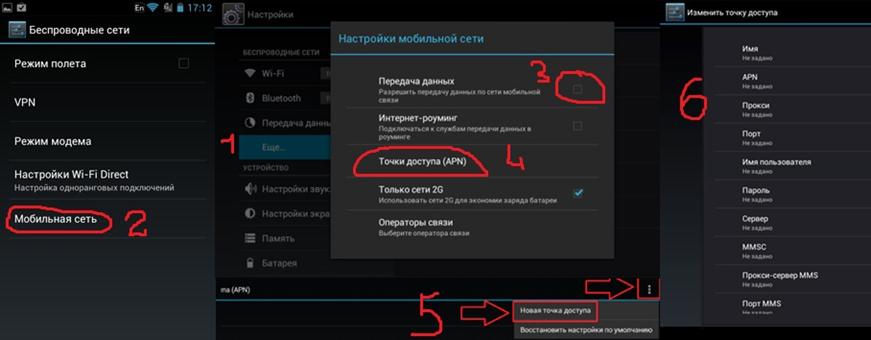
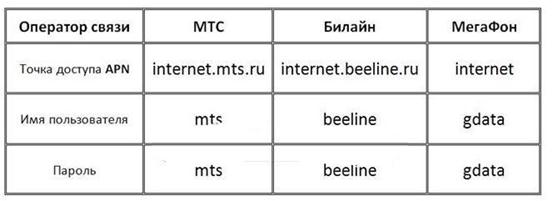
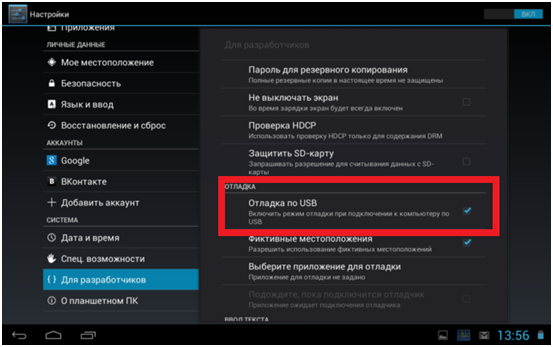
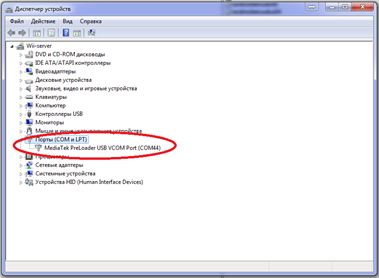
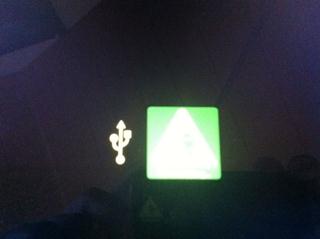
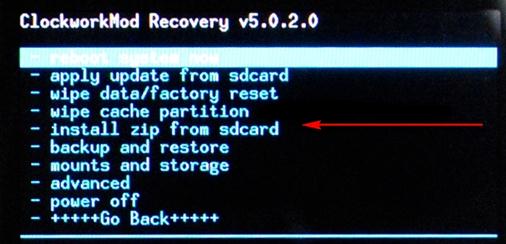
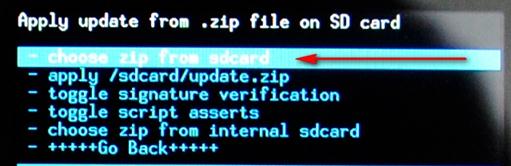
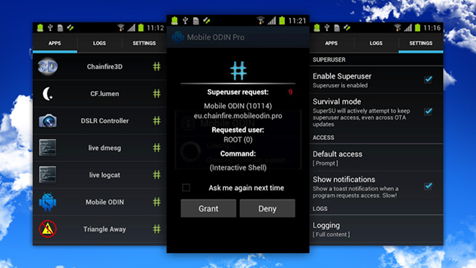
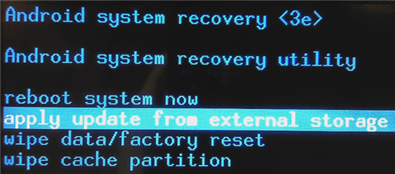
ПОСЛЕДНИЕ КОММЕНТАРИИ